Slik legger du til et bilde i en overskrift i Google Dokumenter
Denne guiden skal vise deg hvordan du plasserer et bilde i overskriften på Google Docs-dokumentet slik at det vises øverst på hver side. Vi dekker disse trinnene kort på toppen av artikkelen, og fortsett nedenfor med ytterligere informasjon og bilder for trinnene.
- Åpne dokumentet i Google Dokumenter.
- Dobbeltklikk i overskriftsdelen av dokumentet.
- Velg kategorien Sett inn øverst i vinduet.
- Velg alternativet Bilde, og velg deretter plasseringen til bildet du vil legge til.
- Finn bildet, og velg det for å sette det inn i overskriften.
Overskriften på et dokument som du oppretter i Google Dokumenter, kan inneholde mange typer informasjon. Det er vanlig å legge til sidenumre, dokumenttittler eller navnet ditt, men du kan finne ut at du trenger å legge til et bilde, for eksempel en firmalogo.
Heldigvis er det mulig å ta med et bilde i dokumenthodet slik at det vises øverst på hver side. Guiden vår nedenfor viser deg hvordan du oppnår dette i Google Dokumenter.
Slik viser du et bilde øverst på hver side i Google Dokumenter
Trinnene i denne artikkelen ble utført i skrivebordsversjonen av Google Chrome nettleser, men vil fungere i andre nettlesere også, som Mozillas Firefox eller Microsoft Edge.
Trinn 1: Logg på Google Drive på https://drive.google.com og åpne dokumentet du vil legge til topptekstbilde til.
Trinn 2: Dobbeltklikk inne i overskriftsdelen øverst på siden.

Trinn 3: Klikk på kategorien Sett inn øverst i vinduet.

Trinn 4: Hold markøren over Bilde- alternativet, og velg deretter stedet for bildet du vil legge til.
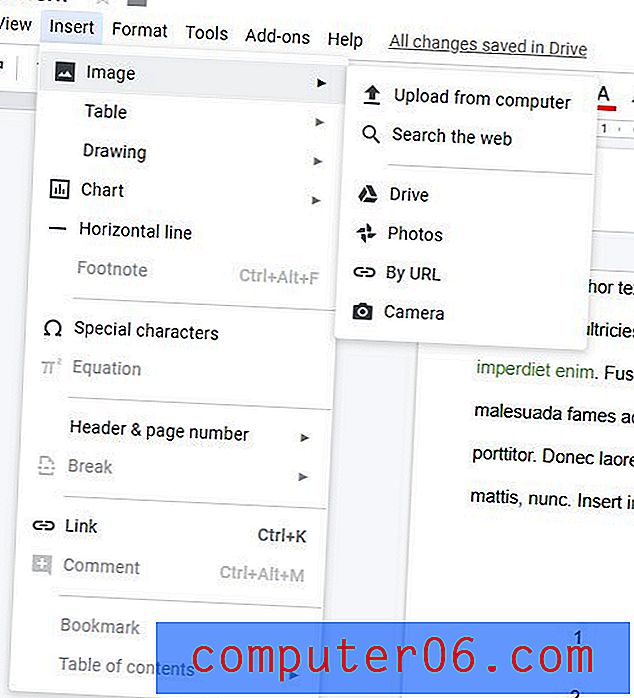
Trinn 5: Bla gjennom til bildet, velg det og klikk Sett inn eller Åpne- knappen.
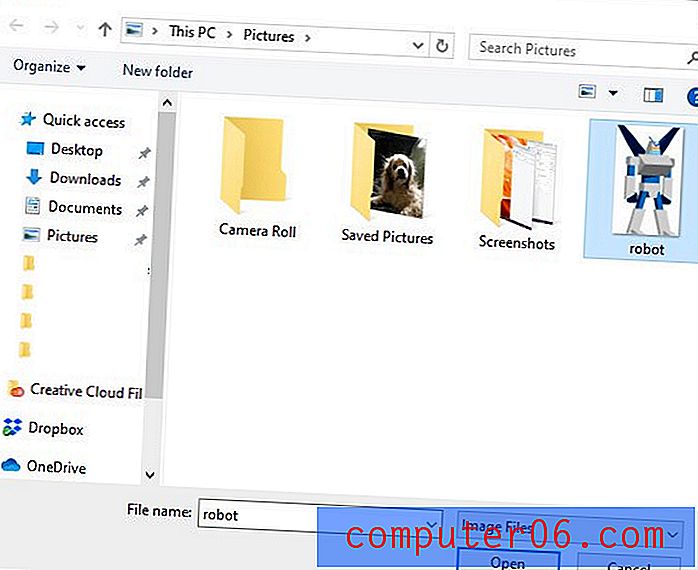
Avhengig av størrelsen på bildet, kan det hende du trenger å bruke ankrene på bildekanten for å endre størrelsen på det.
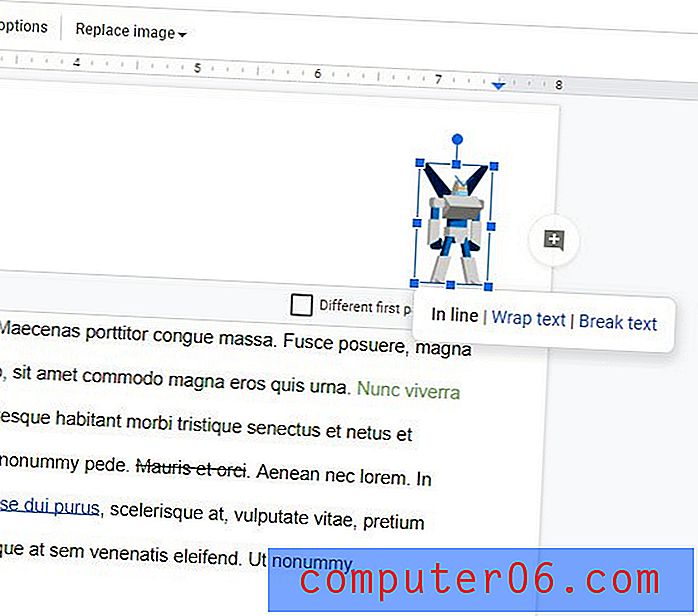
Finn ut hvordan du sletter en overskrift i Google Dokumenter hvis du trenger mer plass på siden, eller hvis det er overskriftsdata som du ikke vil ha i dokumentet.



